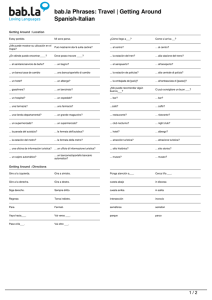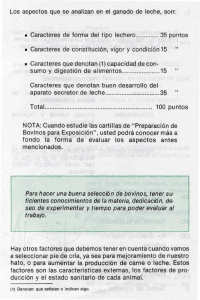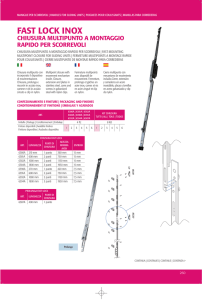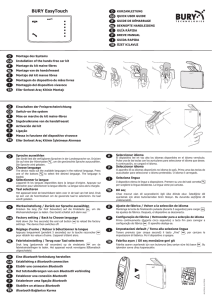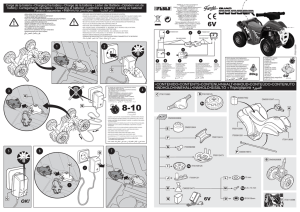Completar Motivo, y luego, Realizar Pase.
Anuncio
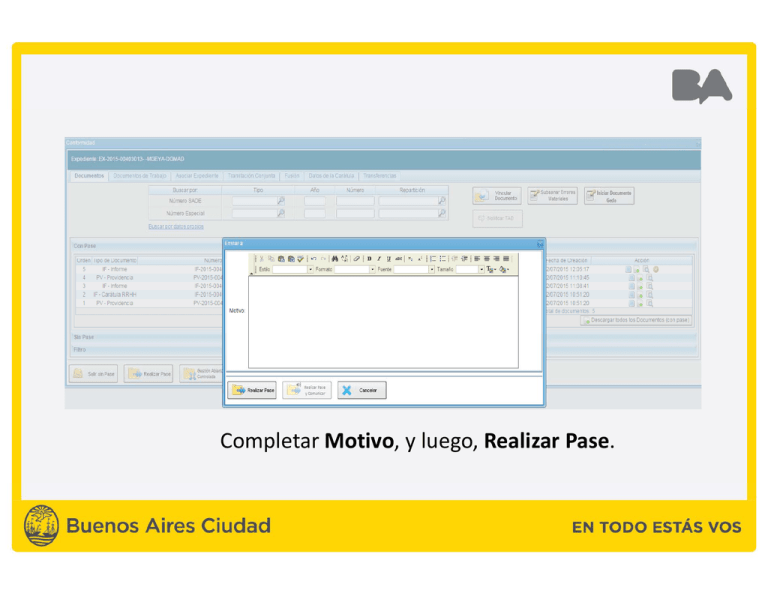
Completar Motivo, y luego, Realizar Pase. Pase realizado con éxito. DGCHU 1. Adquiere el expediente 2. Ejecuta j el expediente p 3 R 3. Revisa i situación it ió y continúa ti ú ttransferencia f i 4. Realiza el pase hasta DGALH 5. Confirmación de pase DAAEG 1 Ad 1. Adquiere i ell expediente di t 2. Ejecuta j el expediente p 3. Control 4. Realiza pase hacia DGALPGOPN 5. Confirmación de pase DGALP - GOPN 1 Ad 1. Adquiere i ell expediente di t 2. Ejecuta el expediente 3. ¿Continúa la tramitación? • En este estado, s si co continúa t úa la a ttramitación, a tac ó , la a repartición epa t c ó hace ace la Resolución, la envía a firmar vía GEDO y luego vincula el acto administrativo al Expediente Electrónico en curso. • Si NO continúa la tramitación, tramitación el pase se realiza automáticamente a la repartición peticionante y luego el Expediente es enviado a Guarda Temporal. 4 Realiza pase hacia el usuario 4. cedente 5. Pase realizado hacia el usuario i cedente d t con é éxito it Usuario cedente Ingrese su nombre de usuario. Ingrese su contraseña. EE Ir Hacer click en Ir 1. Ir a Buzón Grupal. 2. Hacer click en Adquirir. S l i Seleccionar Ejecutar. Ej t Nota: Si se equivocó al adquirir el expediente, debe seleccionar Devolver 1 I l 1. Ir a la solapa Transferencias. l T f i 3. Realizar Pase. 2. Vincular Notificación fehaciente. Completar Motivo, y luego, Realizar Pase. Pase realizado con éxito hacia el usuario peticionante. Usuario peticionante Ingrese su nombre de usuario. Ingrese su contraseña. EE Ir Hacer click en Ir 1. Ir a Buzón Grupal. 2 H 2. Hacer click en Adquirir. li k Ad i i Seleccionar Ejecutar. Seleccionar Ejecutar. Nota: Si se equivocó al adquirir el expediente, debe seleccionar Devolver 3. Hacer click en Realizar Pase. Completar Motivo, y luego, Realizar Pase. El EE se archivará en Guarda Temporal. 1. 2.